Ciao, in questo post imparerai come installare OpenGamePanel su Ubuntu / Debian
Informazioni su OpenGamePanel
OpenGamePanel è un pannello di gestione del server open source basato su PHP/MYSQL. È uno strumento di gestione del server che fornisce molte funzionalità. La maggior parte dei server di gioco/voce può essere facilmente installata selezionandola nell'elenco. Le caratteristiche principali includono:FTP Web personalizzato, Aggiornamenti automatici, Installazione semplice dei server. Ci sono diversi pannelli di gestione dei server di gioco disponibili sul mercato, ma quello che è abbastanza facile da usare e installare è OpenGamePanel. Fornisce inoltre plug-in predefiniti per un'esperienza migliore e avanzata. Puoi affittare server ai clienti utilizzando il pannello stesso. Possiamo anche configurare più macchine da utilizzare e gestire da un unico pannello web.
Il pannello è composto da due parti
- Pannello Web :dove puoi controllare tutti i tuoi server, gestire utenti ecc.
- Agente: Che controlla tutti gli aspetti del pannello inclusi i server ecc.
Fase 1:Aggiorna il tuo server
apt-get -y update && apt-get -y upgrade
Fase 2:installazione e preparazione dei pacchetti per il pannello Web
Per Ubuntu 16 e Debian 09
apt-get install apache2 curl subversion php7.0 php7.0-gd php7.0-zip libapache2-mod-php7.0 php7.0-curl php7.0-mysql php7.0-xmlrpc php-pear phpmyadmin mysql-server php7.0-mbstring php-gettext git php-bcmath
Debian 10
apt-get install apache2 curl subversion php7.3 php7.3-gd php7.3-zip libapache2-mod-php7.3 php7.3-curl php7.3-mysql php7.3-xmlrpc php-pear mariadb-server php7.3-mbstring php-gettext git php-bcmath
Per Ubuntu 18
apt-get install apache2 curl subversion php7.2 php7.2-gd php7.2-zip libapache2-mod-php7.2 php7.2-curl php7.2-mysql php7.2-xmlrpc php-pear mysql-server php7.2-mbstring php-gettext git php-bcmath
Per Ubuntu 21
apt-get install apache2 curl subversion php7.4 php7.4-gd php7.4-zip libapache2-mod-php7.4 php7.4-curl php7.4-mysql php7.4-xmlrpc php-pear phpmyadmin mariadb-server-10.3 php7.4-mbstring git php-bcmath

Ora, dopo aver installato i pacchetti richiesti per i pacchetti Web. Ora possiamo semplicemente installare il pannello Web di OpenGamePanel utilizzando il programma di installazione semplice, che non solo consente di risparmiare molto tempo, ma è anche più veloce e facile da installare.
Fase 3:Installa il Pannello Web
wget "https://github.com/OpenGamePanel/Easy-Installers/raw/master/Linux/Debian-Ubuntu/ogp-panel-latest.deb"
sudo dpkg -i "ogp-panel-latest.deb"

Nel caso in cui tu abbia dimenticato di salvare la password del database sopra, puoi semplicemente utilizzare il seguente comando per recuperare nuovamente la password del database.
cat ogp_panel_mysql_info
Durante l'installazione, ti verrà chiesto di inserire la tua password MariaDB/MySQL che avrai inserito durante l'installazione dei pacchetti.
Avrai finalmente i tuoi dettagli SQL che dovrai inserire nell'installazione del pannello Web. Il Pannello è finalmente installato puoi accedervi al tuo IP http://tuoindirizzoip. Verrai reindirizzato a questa pagina!
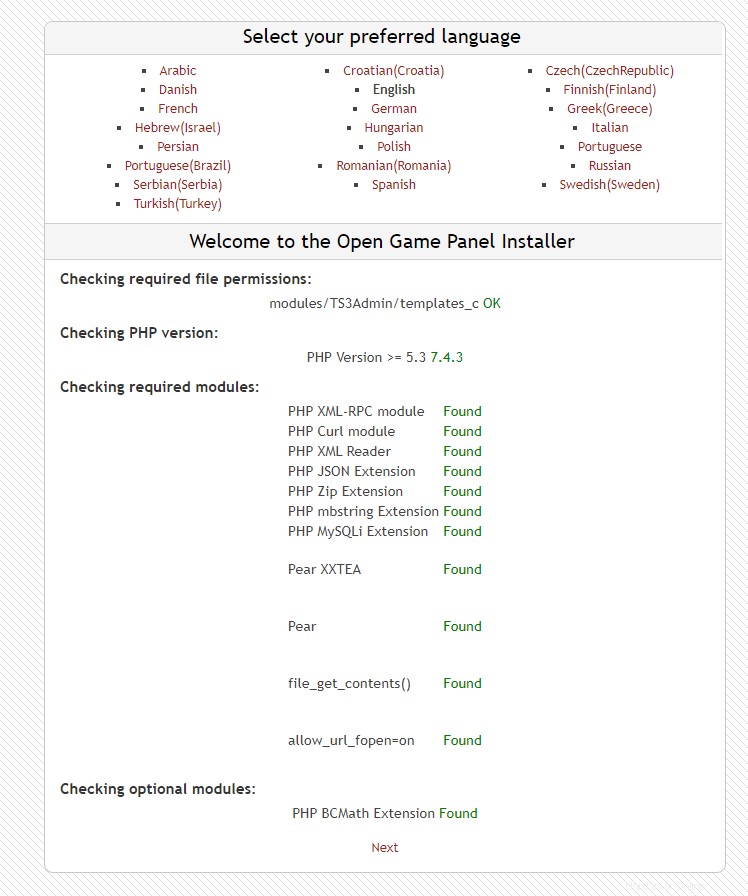
Fase 5:configurazione del pannello Web
Possiamo accedere al pannello di installazione utilizzando il dominio del server o l'ip del server (http://youripaddress/install.php) (sostituiscilo con il tuo IP e , ti verrà quindi richiesto di inserire i dettagli del nostro database MySQL/MariaDB
Fase 5(A):
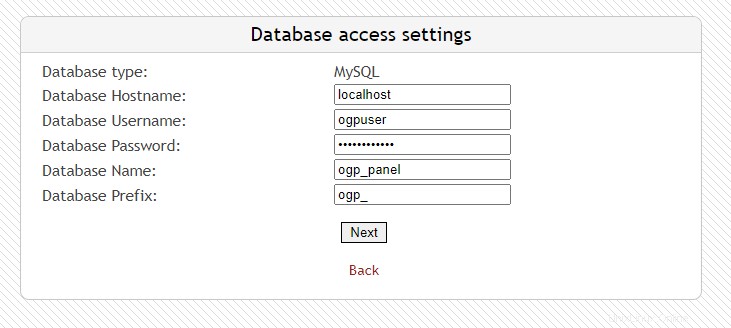
Quindi, automaticamente dopo questo passaggio ci verrà chiesto di creare un utente amministratore per il pannello:
Fase 5(B):

Fase 5(C):
Il nostro pannello è ora completamente installato. Possiamo accedere al nostro pannello installato su (http://yourIPADDRESS/index.php) (Sostituisci con il tuo IP o dominio) Possiamo utilizzare i dettagli che abbiamo menzionato nel nostro passaggio precedente.
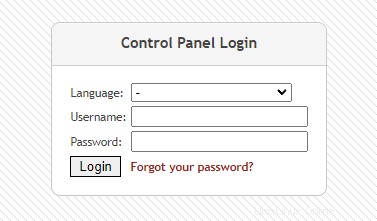
Fase 4:installazione dell'agente OpenGamePanel
Installazione dei pacchetti richiesti per l'agente
sudo apt-get install libxml-parser-perl libpath-class-perl perl-modules screen rsync sudo e2fsprogs unzip subversion libarchive-extract-perl pure-ftpd libarchive-zip-perl libc6 libgcc1 git curl
sudo apt-get install libc6-i386
sudo apt-get install libgcc1:i386
sudo apt-get install libhttp-daemon-perl
sudo apt-get install lib32gcc1
Fase 5:installazione dell'agente utilizzando Easy Installer
Per prima cosa crea un utente per l'agente OpenGamePanel e aggiungilo all'elenco dei sudoers usando il seguente comando
sudo adduser ogpbot
sudo usermod -a -G sudo ogpbot
Quindi possiamo scaricare i file per l'agente OGP e installarlo facilmente!
wget "https://github.com/OpenGamePanel/OGP-Agent-Linux/archive/master.zip"
unzip master.zip
cd OGP-Agent-Linux-master/
sudo bash ./install.sh
Dopo aver eseguito lo script di installazione ti verrà chiesto di inserire il tuo nome utente e la tua password utente. In questo caso se hai creato l'utente utilizzando questo tutorial puoi scrivere "ogpbot" nel campo. Come mostrato nella figura, E per il resto delle opzioni puoi semplicemente utilizzare le impostazioni predefinite.
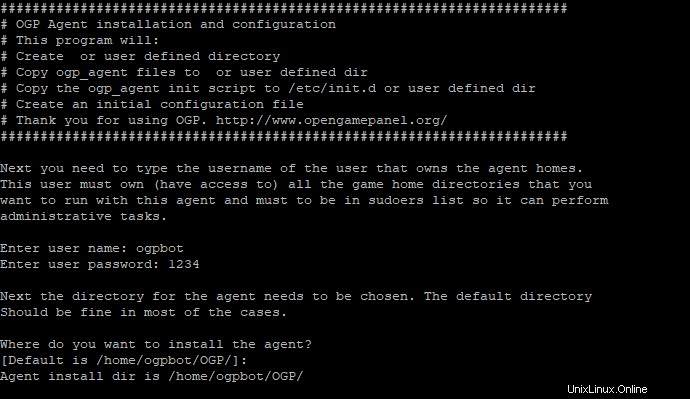
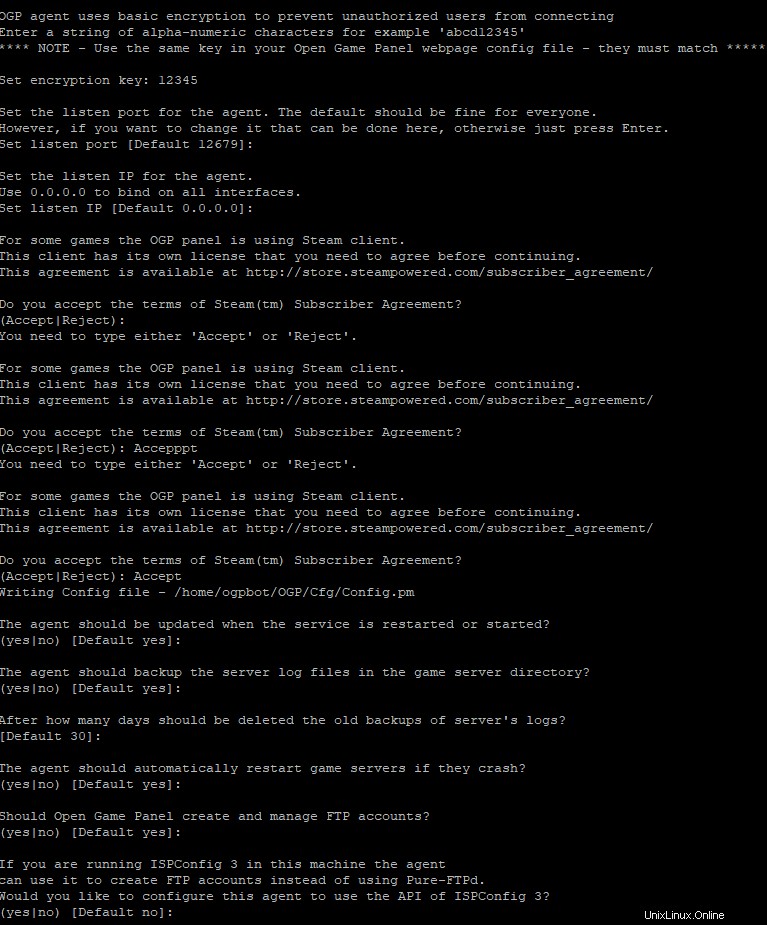
Fase 6:configurazione dell'agente sul pannello Web
La configurazione dell'agente è importante sul pannello Web, non possiamo installare alcun server di gioco o server vocale senza configurare il nostro agente. Per configurare il nostro agente abbiamo bisogno della chiave di crittografia richiesta durante l'installazione dell'agente nel passaggio precedente
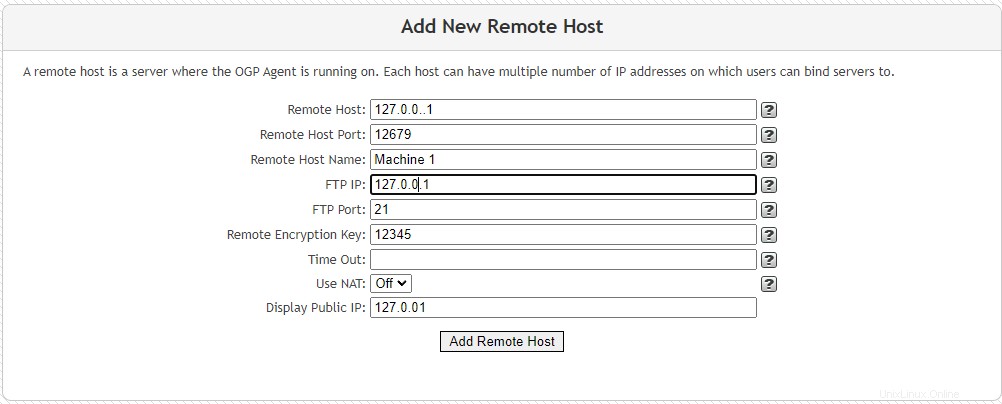
Passaggio 7:installazione di un tema migliore (non necessario!)
cd /var/www/html/themes/
git clone https://github.com/hmrserver/Obsidian.git
mv Ossidiana/temi/Ossidiana/* Ossidiana/
Dopo aver installato il tema devi aggiornare manualmente il tema seguendo i passaggi come mostrato nell'immagine.
Amministrazione>Impostazioni tema
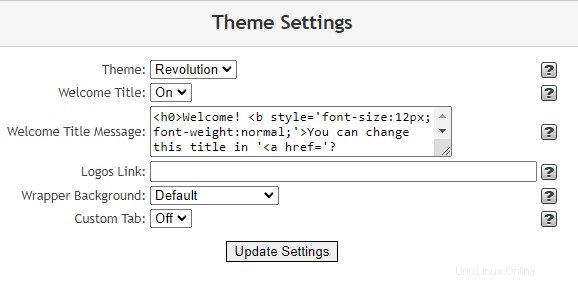
Il tuo compito è finalmente finito! Ora puoi configurare facilmente diversi server di gioco come SAMP – CSGO – TeamSpeak3 – Mumble ecc. Non devi scaricare manualmente tutti i server o file di gioco, puoi semplicemente utilizzare la funzione di aggiornamento che imposterà e installerà il server di gioco stesso!